In questa procedura si presume che i file di origine delle immagini siano stati preparati e inseriti tutti in un'unica cartella, insieme ai file di riferimento geografico. Il modo più semplice per caricare le immagini consiste nel trascinarle in Esplora sito. In questo modo viene automaticamente preparato un catalogo raster per tali immagini. (Il catalogo raster viene creato facendo clic su Carica risorse).
Prima di iniziare a caricare i file, è possibile creare una cartella in Esplora sito per memorizzare le risorse create dal caricamento. Per informazioni su come creare la struttura di cartelle consigliata, vedere Organizzazione e ordinamento delle risorse.
Per caricare i file di immagine e creare un catalogo
- Trascinare uno o più file di immagine da Esplora risorse in Esplora sito.
A destra di Esplora sito viene visualizzata una nuova procedura di caricamento. In Autodesk Infrastructure Studio viene preparato un file di catalogo per le immagini, a cui viene assegnato il nome del primo file di immagine.
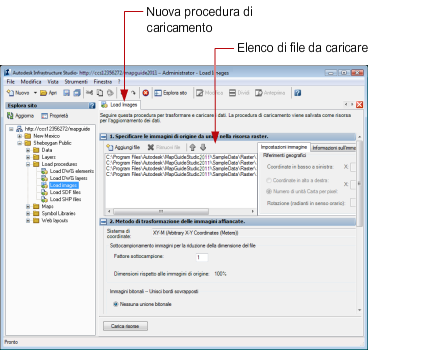
- Facoltativo: utilizzare le frecce su e giù per riordinare le immagini. Le immagini che si trovano nelle prime posizioni dell'elenco vengono visualizzate al di sopra delle immagini che si trovano in una posizione più bassa nell'elenco in un gruppo di eventuali immagini sovrapposte.
- Per Metodo di trasformazione delle immagini affiancate, selezionare il Sistema di Coordinate che si desidera utilizzare.
- Per Specificare la destinazione desiderata di caricamento delle risorse, selezionare la cartella di destinazione per il catalogo raster e le risorse layer che verranno create da questo caricamento. (È possibile anche spostare le risorse in un momento successivo in Esplora sito).
- Ridenominare il catalogo raster (il nome di default è quello del primo file raster dell'elenco).
- Fare clic su Carica risorse.
In Autodesk Infrastructure Studio le immagini vengono convertite in un'unica risorsa di catalogo raster e viene creato un layer di riferimento. In Esplora sito vengono visualizzate le icone del layer e del catalogo raster.
- Nella barra degli strumenti di Autodesk Infrastructure Studio, fare clic su Salva e salvare la procedura di caricamento in Esplora sito.
- Fare doppio clic sul nuovo layer per aprirlo.
A destra di Esplora sito viene visualizzato l'Editor layer. Per ulteriori informazioni sull'Editor layer, vedere Utilizzo dei layer delle fonti dati.
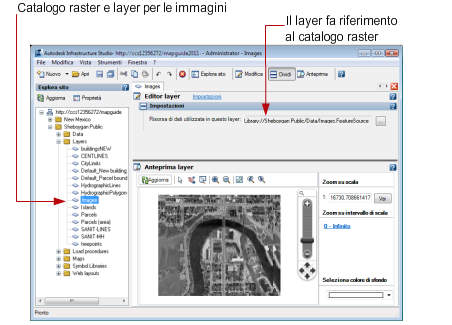
Una volta creato un catalogo raster, è possibile crearne facilmente un altro utilizzando gli stessi file di immagine. Si tratta di un sistema semplice che consente di creare un altro insieme di risorse di immagine ad una risoluzione diversa. Sarà quindi possibile impostare gli intervalli di scala per i layer in modo da visualizzare le immagini appropriate a vari livelli di zoom.
Per creare un altro catalogo con una risoluzione diversa
- In Esplora sito, selezionare la procedura di caricamento per le immagini, fare clic con il pulsante destro del mouse e scegliere Copia.
- Selezionare la cartella di destinazione, fare clic con il pulsante destro del mouse e scegliere Incolla.
- Fare doppio clic sulla nuova procedura di caricamento per aprirla.
- Per Metodo di trasformazione delle immagini affiancate, selezionare il Sistema di Coordinate che si desidera utilizzare, se le immagini di origine non presentano un Sistema di Coordinate, oppure utilizzarne uno diverso.
- Per Fattore sottocampione, immettere un numero. Ad un numero maggiore corrisponde una risoluzione inferiore. Ad esempio, un fattore 2 riduce la risoluzione delle immagini al 25% dell'originale.
- Per Specificare la destinazione desiderata di caricamento delle risorse, selezionare la cartella di destinazione per il catalogo raster e le risorse layer che verranno create da questo caricamento. (È possibile anche spostare la risorsa di Carta in un momento successivo in Esplora sito).
- Ridenominare il catalogo raster (il nome di default è quello del primo file raster dell'elenco).
- Fare clic su Carica risorse.
In Autodesk Infrastructure Studio le immagini vengono convertite in un'unica risorsa di catalogo raster e viene creato un layer di riferimento. In Esplora sito vengono visualizzate le icone del layer e del catalogo raster.
- Nella barra degli strumenti di Autodesk Infrastructure Studio, fare clic su Salva e salvare la procedura di caricamento in Esplora sito.
Altri controlli della finestra di dialogo
- Immagini bitonali--Unisci bordi sovrapposti
-
Le immagini bitonali sovrapposte (in bianco e nero) cui si fa riferimento nel catalogo raster vengono unite. Quando le immagini si sovrappongono, i pixel in primo piano vengono conservati e potrebbero sovrascrivere i pixel in background di un'immagine con sovrapposizioni. Specificare se si desidera che i pixel in primo piano siano i bit "attivi" (i pixel dei disegni) o i bit "inattivi" (i pixel che circondano i disegni).